windows10禁止自动更新如何设置这个问题挺多用户都是非常关心的哦。因为系统的原因每一次关机的时候大家都会发现win10已经下载好了更新文件,所以很多时候没得选择只能够接受更新
windows10禁止自动更新如何设置这个问题挺多用户都是非常关心的哦。因为系统的原因每一次关机的时候大家都会发现win10已经下载好了更新文件,所以很多时候没得选择只能够接受更新,但是有的用户不喜欢更新系统,因此这里带来了windows10禁止自动更新设置方法介绍的内容哦,如果你不想自动更新系统的话就来禁止自动更新吧。
1.在设置中禁用Windows更新
打开设置应用,选择更新和安全,在Windows更新选项卡下,单击高级选项。选择通知下载以获取如何安装更新。之后,您可以选择何时下载更新,并在需要重新启动时收到通知。
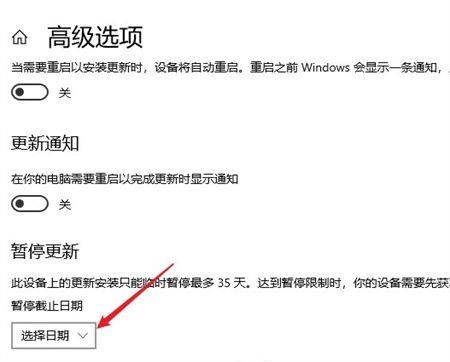
2.在组策略编辑器中关闭 Windows 更新
点击Win+R,然后在运行对话框中输入gpedit.msc,然后点击Enter键。在左侧窗口中,导航到计算机配置\管理模板\Windows 组件\Windows 更新。在右窗格设置中,双击配置自动更新。
在弹出窗口选择已禁用点击确定。

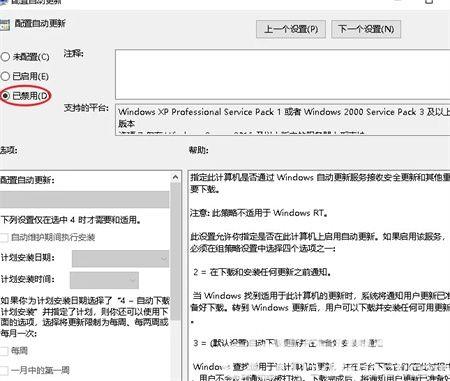
3.在系统服务中禁用 Windows 更新服务
在运行对话框输入services.msc并点击确定,您将打开服务窗口,双击Windows 更新,在常规选项卡中,将启动类型更改为禁用。下次重新启动系统时,它不会检查更新。
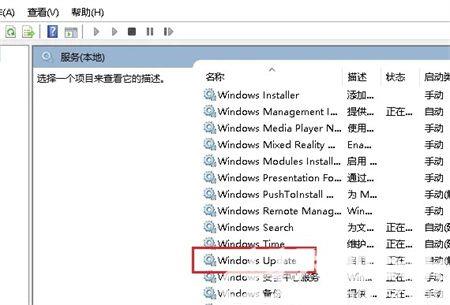
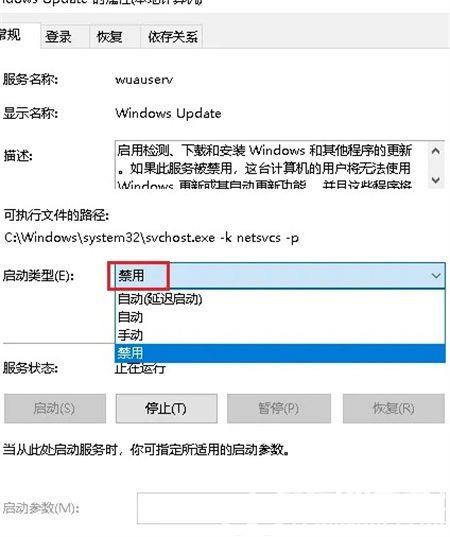
以上就是windows10禁止自动更新如何设置的内容,大家可以通过此方法禁止自动更新哦。
